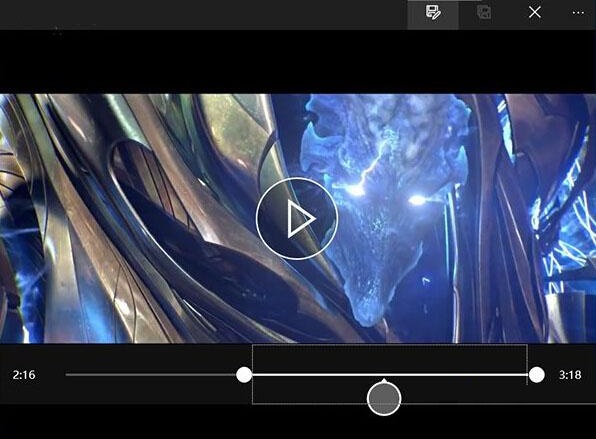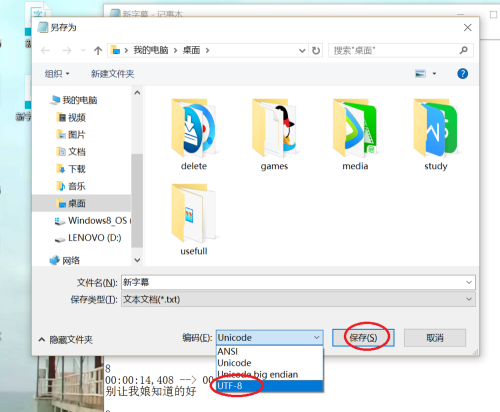| Win10自带播放器怎么添加字幕?win10视频播放器加载字幕的方法 | 您所在的位置:网站首页 › 电脑播放器怎么打开 › Win10自带播放器怎么添加字幕?win10视频播放器加载字幕的方法 |
Win10自带播放器怎么添加字幕?win10视频播放器加载字幕的方法
|
当前位置:系统之家 > 系统教程 > Win10自带播放器怎么添加字幕
Win10自带播放器怎么添加字幕?win10视频播放器加载字幕的方法
时间:2022-07-20 10:07:25 作者:沈文冰 来源:系统之家 1. 扫描二维码随时看资讯 2. 请使用手机浏览器访问: https://m.xitongzhijia.net/xtjc/20220720/247119.html 手机查看 评论 反馈  网盘下载
电脑公司 Ghost Win10 64位 永久免费专业版 V2022.07
网盘下载
电脑公司 Ghost Win10 64位 永久免费专业版 V2022.07
大小:5.37 GB类别:电脑公司系统 Win10自带播放器怎么添加字幕?win10自带播放器怎么加载字幕?有很多朋友其实是用Win10自带的播放器来看视频的,大家想知道该如何给视频添加字幕,为什么自己不能加载ass字幕,打开srt字幕也不行,这是为什么?下面就是win10视频播放器加载字幕的方法,希望可以帮助到您。 win10自带播放器不支持ass格式字幕文件。 win10自带播放器支持srt格式字幕文件。
添加字幕的步骤: 1、将电影与字幕(str格式)放到同一文件夹下。 2、用win10自带视频播放器打开视频。 3、点击图中图标选择字幕文件,打开字幕(str格式)即可成功。
ass字幕文件怎么转换为srt格式? 如果用户只有ass字幕文件,可以把字幕格式换为srt,下载一个字幕转换工具。 字幕转换助手下载地址:https://www.xitongzhijia.net/soft/61759.html 那为什么选择srt字幕文件后还是不显示字幕呢? 因为文件的编码不合适。 用记事本打开srt字幕文件,另存为,编码选UTF-8。
另存为的时候一定要注意,依然保存为srt后缀,如果另存为后变成txt就要自己改一下。 这样一来win10自带的电影和电视就可以加载字幕了,用自带的视频播放器也可以添加字幕看视频啦。 标签 win10Win10玩cf卡顿怎么办?Win10玩cf卡顿的解决方法 下一篇 > Win10自带浏览器没了怎么办?win10没有自带浏览器怎么找回来? 相关教程 Win10电脑C盘变红满了怎么清理? Win10忘记pin无法开机怎么办? 如何解决Win10/Win11无法加载用户配置文件? Win10蓝屏终止代码kmode exception not handl... Win10怎么设置让玩游戏更流畅? Win10系统C盘不能选扩展卷怎么回事? Win10怎么把D盘空间分给C盘? Win10你的it管理员已经限制对此应用一些区域... 共享出现0x0000011b怎么办?一键修复0x000001... Win10网络适配器没有wifi选项怎么办?
Win10选21H2还是22H2好? 
Win10无线网络不显示?五种方法帮你解决Win10没有wlan选项 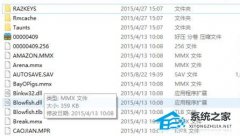
Win10玩红警2特别慢怎么办?三种方法帮你解决 
电脑C盘内存满了怎么清理内存?七种方法轻松搞定! 发表评论共0条  没有更多评论了
没有更多评论了
评论就这些咯,让大家也知道你的独特见解 立即评论以上留言仅代表用户个人观点,不代表系统之家立场 |
【本文地址】